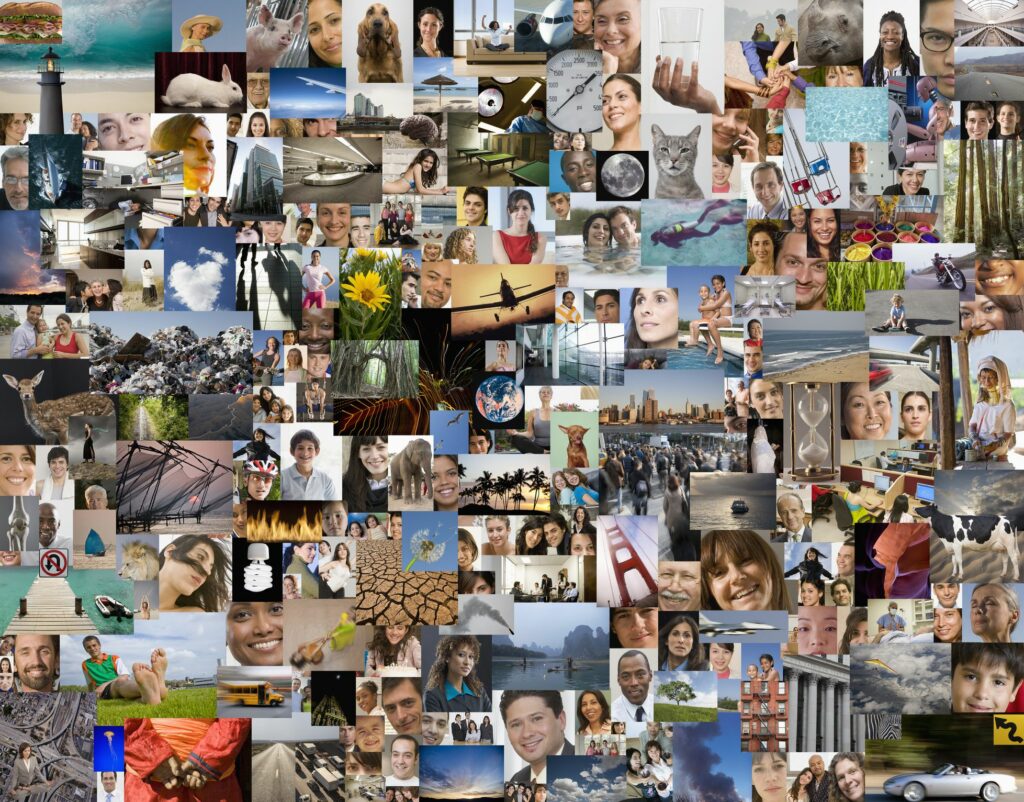Comment utiliser Photomerge de Photoshop au-delà des panoramas
ce qu’il faut savoir
- Pour créer un panorama, une comparaison ou un collage, ouvrez Photoshop et sélectionnez document > automatisation > lumière combinantEnsuite, sélectionnez une mise en page.
- choisir Feuilleter rechercher des fichiers ou Ajouter des fichiers ouverts Charger un fichier ouvert.à l’intérieur lumière combinant boîte de dialogue, sélectionnez votre style de fusion.Cliquez sur d’accord.
- Lorsque le processus Photomerge est terminé, les images apparaîtront empilées. Cliquez sur le calque pour le sélectionner.choisir bouge toi outil arrivée Positionnez l’image.
Cet article explique comment utiliser la fonction Photoshop Photomerge pour créer des panoramas, des comparaisons avant-après ou des collages de photos dans Photoshop. Les instructions couvrent Photoshop CC 2019 pour Windows et Mac.
Comment utiliser Photomerge dans Photoshop
Peu importe ce que vous voulez créer avec la fonction Photomerge, le processus est toujours le même :
-
Ouvrez Photoshop et sélectionnez document > automatisation > lumière combinant.
-
choisissez-en un disposition sur la gauche lumière combinant dialogue. Les choix sont :
- auto: Laissez Photoshop décider pour vous.
- voir: Enregistrez les photos dans l’ordre.
- cylindrique: donne l’impression que la photo est enroulée autour d’un cylindre.
- sphérique: Donne l’impression que la photo a été prise avec un objectif fisheye.
- Université: Affichez des photos de différentes tailles.
- réinitialiser: Manuel Alignez les calques et faites correspondre le contenu qui se chevauche sans étirer ni incliner.
-
choisir Feuilleter Recherchez le fichier que vous souhaitez utiliser ou sélectionnez Ajouter des fichiers ouverts Chargez le fichier que vous avez ouvert dans Photoshop.Le fichier que vous avez sélectionné apparaîtra dans la liste ci-dessous Fichier source.
Pour supprimer un fichier de la liste, cliquez sur le fichier et sélectionnez éliminer.
-
Choisissez votre préférence en bas lumière combinant boîte de dialogue, puis sélectionnez d’accord.
- mélanger les images: Trouvez les meilleures limites entre les images, créez des joints basés sur ces limites et faites correspondre les couleurs aux images (idéal pour les panoramas).
- supprimer la vignette: Supprime les reflets de l’objectif ou les bords sombres autour de l’image.
- Correction de la distorsion géométrique: Compense la distorsion en barillet, en coussinet ou fisheye.
- Remplissage sensible au contenu des zones transparentes: Remplissez de manière transparente les zones transparentes avec un contenu d’image similaire à proximité.
Certaines options ne sont pas disponibles pour toutes les mises en page.
-
Lorsque le processus Photomerge est terminé, les images seront empilées les unes sur les autres dans différentes couches.Étant donné que tous les calques sont sélectionnés par défaut, cliquez sur le calque supérieur couche La palette le sélectionne individuellement.
si couche La palette n’est pas visible, sélectionnez la fenêtre > couche Ouvrez-le.
-
choisir outil mobile et Placez l’image où vous le souhaitez.
Une fois satisfait, vous pouvez enregistrer la nouvelle image en tant que fichier PSD ou votre format d’image préféré.
Si vous utilisez cette méthode pour créer un collage de photos avec de nombreuses images, réduisez la taille en pixels de chaque image avant de commencer. Sinon, vous vous retrouvez avec une image énorme qui est lente à traiter.
Merci de nous en informer!
Dites-nous pourquoi !
D’autres détails ne sont pas assez difficiles à comprendre